2018.5 OPEL VIVARO B délka
[x] Cancel search: délkaPage 85 of 135

Navigace8516.Ö: Dopravní informace (TMC -
kanál dopravních zpráv)
17. Omezení rychlosti
18. L: Rozevírací nabídka Nastavení
(viz položky níže)
19. Ù/Ú : Hlasové navádění
zapnuto/vypnuto
20. ¼/½ /¾ : Změna měřítka
(přiblížení/oddálení)
21. N: Přepínání mezi režimy mapy
"2D", "3D" a "2D sever"
Zobrazení křižovatky
Při navádění po trase je před každou
změnou směru automaticky
zobrazeno zvětšené zobrazeníkřižovatky. Po projetí touto
křižovatkou se obnoví normální
zobrazení.Zobrazení dálnice
Při navádění po trase se před každým
křížením dálnic automaticky zobrazí
3D zobrazení tohoto křížení. Po
projetí tímto křížením se obnoví
normální zobrazení.
Poznámky
Pro některá křížení dálnic se na
mapě může objevit pouze malá
šipka pro odbočení.
NAVI 80 IntelliLink - Informace na
displeji
Obrazovka nabídkyPro přístup do nabídky navigace
z domovské stránky klepněte na
položku NABÍDKA a následně na
Navigace .
Obrazovka Nabídka navigace
obsahuje následující nabídky,
podnabídky a ovládací prvky:
1. JÍZDA DO...
Viz část „Zadání cíle“
(NAVI 80 IntelliLink) 3 94.
● Domov
● Uložená místa
● Adresa
● Nedávné cíle
● Místní vyhledávání /Místa
TomTom
● Bod zájmu
● Bod na mapě
● Zeměpisná šířka, zeměpisná
délka
2. ZMĚNA TRASY
Viz část „Úprava itineráře“ (NAVI 80 IntelliLink) v kapitole
„Navádění“ 3 100.
● Výpočet alternativy
● Zrušení trasy
Page 96 of 135

96NavigaceRychlé vyhledávání bodů zájmu
(POI)
Klepněte na kamkoli na mapu. Kurzor udává aktuální zvolenou polohu. Pro
posunutí v rámci mapy kurzor
přetáhněte požadovaným směrem.
Klepněte na Možnosti, následované
tlačítkem Body zájmu v blízkosti
kurzoru , čímž se zobrazí názvy bodů
zájmu v blízkosti a vzdálenost těchto
bodů zájmu od vybrané pozice na
mapě.
Alternativně klepněte na Hledat
a pomocí klávesnice vyhledejte cíl
podle jména.Výběr ze seznamu předchozích cílů
Pro přístup ke dříve zadaným cílům
vyberte položku Historie.
Pro seřazení tohoto seznamu
klepněte na Možnosti, čímž zobrazíte
následující položky:
● Seřazení podle jména
● Seřazení podle vzdálenosti
● Vymazat vše
Alternativně klepněte na Hledat
a pomocí klávesnice vyhledejte cíl
podle jména.Výběr ze seznamu oblíbených
Pro přístup k uloženým oblíbeným
cílům vyberte Oblíbené.
Když je tento seznam oblíbených
zobrazen, lze tyto oblíbené seřadit
nebo zobrazit na mapě. Klepnutím na Možnosti zobrazíte následující
položky:
● Seřazení podle jména
● Seřazení podle vzdálenosti
● Zobrazit všechny na mapě
● Vymazat vše
Alternativně klepněte na Hledat
a pomocí klávesnice vyhledejte
oblíbené podle názvu.Výběr cíle pomocí mapy
Pro zahájení vyhledávání cíle
procházením mapy vyberte Vyhledat
na mapě .
Klepněte na kamkoli na mapu. Kurzor udává aktuální zvolenou polohu. Pro
posunutí v rámci mapy kurzor
přetáhněte požadovaným směrem.
Klepnutím na OK vyberete polohu
jako cíl.Zadání souřadnic cíle
Pro zahájení vyhledávání cíle
zadáním jeho souřadnic vyberte
Souřadnice .
Pro změnu formátu souřadnic
klepněte na Možnosti a vyberte
z následujících možností:
● Zeměpisná šířka/délka
Hodnoty lze zadávat
v kterémkoliv z následujících
formátů:
● stupně s desetinnými místy
● stupně a minuty s desetinnými místy
● stupně, minuty a vteřiny s desetinnými místy
● UTM (Mercatorovo příčné
zobrazení)
Potvrzení cílového místa
Jakmile je vybrán cíl, na mapě se
zobrazí trasa. Klepněte na OK
a nastavte ji jako novou trasu.
Jestliže je navádění po trase aktivní,
cíl lze nastavit jako bod na cestě
vedle trasy.
Page 97 of 135
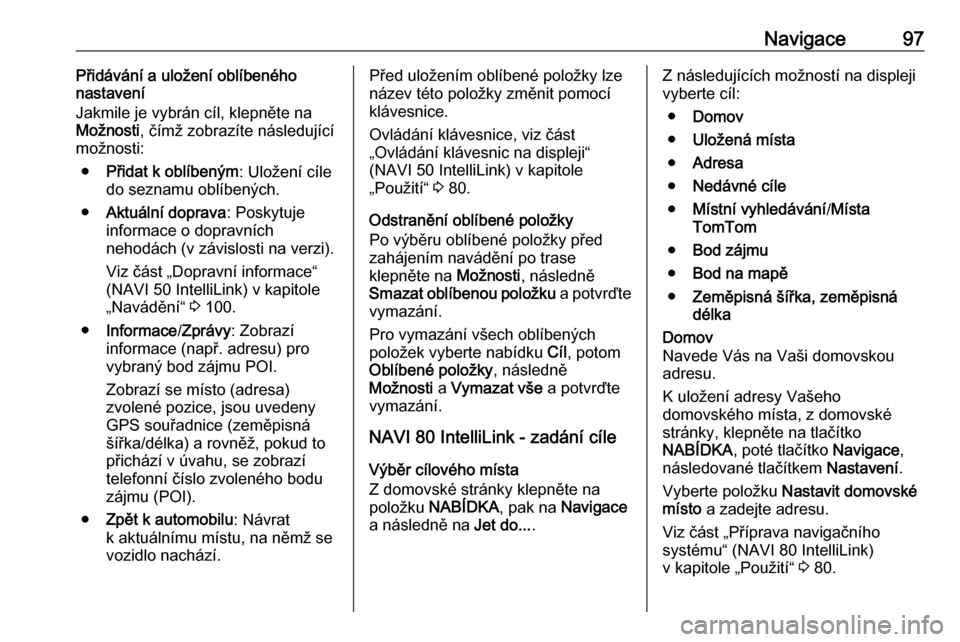
Navigace97Přidávání a uložení oblíbeného
nastavení
Jakmile je vybrán cíl, klepněte na
Možnosti , čímž zobrazíte následující
možnosti:
● Přidat k oblíbeným : Uložení cíle
do seznamu oblíbených.
● Aktuální doprava : Poskytuje
informace o dopravních
nehodách (v závislosti na verzi).
Viz část „Dopravní informace“
(NAVI 50 IntelliLink) v kapitole
„Navádění“ 3 100.
● Informace /Zprávy : Zobrazí
informace (např. adresu) pro
vybraný bod zájmu POI.
Zobrazí se místo (adresa)
zvolené pozice, jsou uvedeny
GPS souřadnice (zeměpisná
šířka/délka) a rovněž, pokud to
přichází v úvahu, se zobrazí telefonní číslo zvoleného bodu
zájmu (POI).
● Zpět k automobilu : Návrat
k aktuálnímu místu, na němž se vozidlo nachází.Před uložením oblíbené položky lze
název této položky změnit pomocí
klávesnice.
Ovládání klávesnice, viz část
„Ovládání klávesnic na displeji“
(NAVI 50 IntelliLink) v kapitole
„Použití“ 3 80.
Odstranění oblíbené položky
Po výběru oblíbené položky před
zahájením navádění po trase
klepněte na Možnosti, následně
Smazat oblíbenou položku a potvrďte
vymazání.
Pro vymazání všech oblíbených
položek vyberte nabídku Cíl, potom
Oblíbené položky , následně
Možnosti a Vymazat vše a potvrďte
vymazání.
NAVI 80 IntelliLink - zadání cíle
Výběr cílového místa
Z domovské stránky klepněte na
položku NABÍDKA , pak na Navigace
a následně na Jet do....Z následujících možností na displeji
vyberte cíl:
● Domov
● Uložená místa
● Adresa
● Nedávné cíle
● Místní vyhledávání /Místa
TomTom
● Bod zájmu
● Bod na mapě
● Zeměpisná šířka, zeměpisná
délkaDomov
Navede Vás na Vaši domovskou
adresu.
K uložení adresy Vašeho
domovského místa, z domovské
stránky, klepněte na tlačítko
NABÍDKA , poté tlačítko Navigace,
následované tlačítkem Nastavení.
Vyberte položku Nastavit domovské
místo a zadejte adresu.
Viz část „Příprava navigačního
systému“ (NAVI 80 IntelliLink)
v kapitole „Použití“ 3 80.
Page 99 of 135
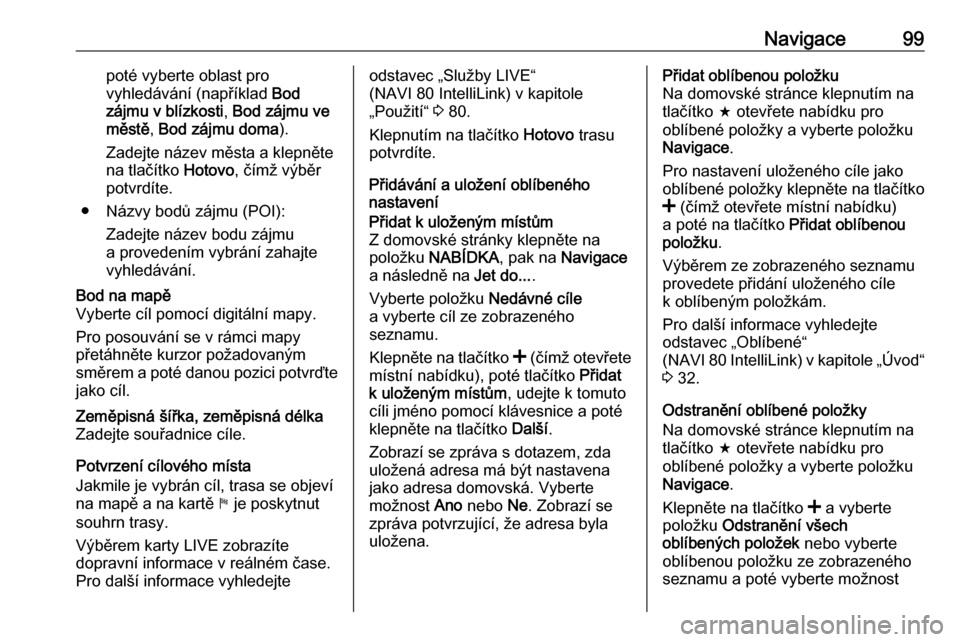
Navigace99poté vyberte oblast pro
vyhledávání (například Bod
zájmu v blízkosti , Bod zájmu ve
městě , Bod zájmu doma ).
Zadejte název města a klepněte na tlačítko Hotovo, čímž výběr
potvrdíte.
● Názvy bodů zájmu (POI): Zadejte název bodu zájmu
a provedením vybrání zahajte
vyhledávání.Bod na mapě
Vyberte cíl pomocí digitální mapy.
Pro posouvání se v rámci mapy
přetáhněte kurzor požadovaným
směrem a poté danou pozici potvrďte
jako cíl.Zeměpisná šířka, zeměpisná délka
Zadejte souřadnice cíle.
Potvrzení cílového místa
Jakmile je vybrán cíl, trasa se objeví
na mapě a na kartě y je poskytnut
souhrn trasy.
Výběrem karty LIVE zobrazíte
dopravní informace v reálném čase.
Pro další informace vyhledejte
odstavec „Služby LIVE“
(NAVI 80 IntelliLink) v kapitole
„Použití“ 3 80.
Klepnutím na tlačítko Hotovo trasu
potvrdíte.
Přidávání a uložení oblíbeného
nastaveníPřidat k uloženým místům
Z domovské stránky klepněte na
položku NABÍDKA , pak na Navigace
a následně na Jet do....
Vyberte položku Nedávné cíle
a vyberte cíl ze zobrazeného
seznamu.
Klepněte na tlačítko < (čímž otevřete
místní nabídku), poté tlačítko Přidat
k uloženým místům , udejte k tomuto
cíli jméno pomocí klávesnice a poté
klepněte na tlačítko Další.
Zobrazí se zpráva s dotazem, zda
uložená adresa má být nastavena
jako adresa domovská. Vyberte
možnost Ano nebo Ne. Zobrazí se
zpráva potvrzující, že adresa byla
uložena.Přidat oblíbenou položku
Na domovské stránce klepnutím na
tlačítko f otevřete nabídku pro
oblíbené položky a vyberte položku
Navigace .
Pro nastavení uloženého cíle jako
oblíbené položky klepněte na tlačítko
< (čímž otevřete místní nabídku)
a poté na tlačítko Přidat oblíbenou
položku .
Výběrem ze zobrazeného seznamu
provedete přidání uloženého cíle k oblíbeným položkám.
Pro další informace vyhledejte
odstavec „Oblíbené“
(NAVI 80 IntelliLink) v kapitole „Úvod“ 3 32.
Odstranění oblíbené položky
Na domovské stránce klepnutím na
tlačítko f otevřete nabídku pro
oblíbené položky a vyberte položku
Navigace .
Klepněte na tlačítko < a vyberte
položku Odstranění všech
oblíbených položek nebo vyberte
oblíbenou položku ze zobrazeného
seznamu a poté vyberte možnost
Page 105 of 135
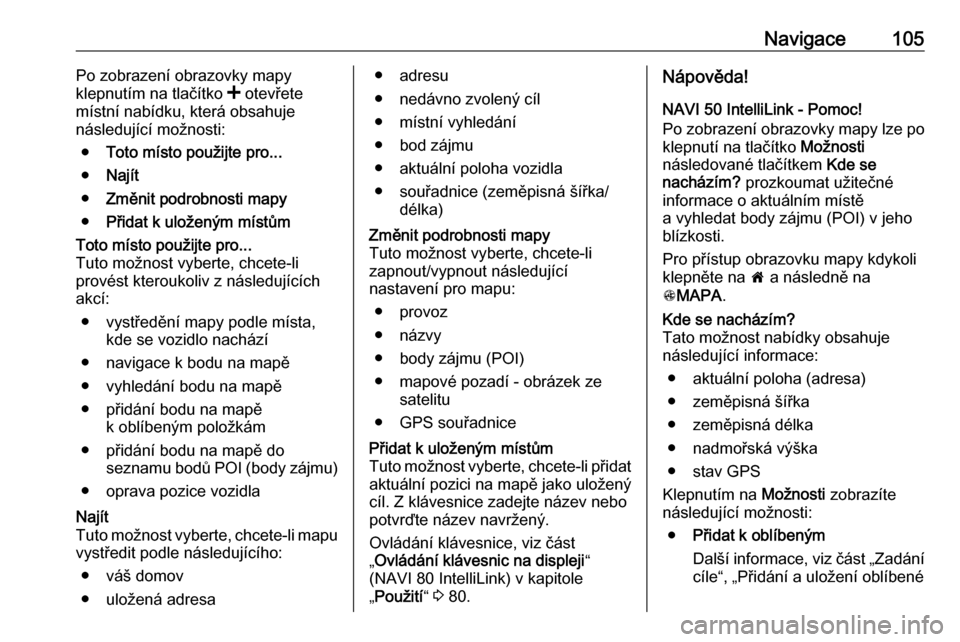
Navigace105Po zobrazení obrazovky mapy
klepnutím na tlačítko < otevřete
místní nabídku, která obsahuje
následující možnosti:
● Toto místo použijte pro...
● Najít
● Změnit podrobnosti mapy
● Přidat k uloženým místůmToto místo použijte pro...
Tuto možnost vyberte, chcete-li
provést kteroukoliv z následujících
akcí:
● vystředění mapy podle místa, kde se vozidlo nachází
● navigace k bodu na mapě
● vyhledání bodu na mapě
● přidání bodu na mapě k oblíbeným položkám
● přidání bodu na mapě do seznamu bodů POI (body zájmu)
● oprava pozice vozidlaNajít
Tuto možnost vyberte, chcete-li mapu
vystředit podle následujícího:
● váš domov
● uložená adresa● adresu
● nedávno zvolený cíl
● místní vyhledání
● bod zájmu
● aktuální poloha vozidla
● souřadnice (zeměpisná šířka/ délka)Změnit podrobnosti mapy
Tuto možnost vyberte, chcete-li
zapnout/vypnout následující
nastavení pro mapu:
● provoz
● názvy
● body zájmu (POI)
● mapové pozadí - obrázek ze satelitu
● GPS souřadnicePřidat k uloženým místům
Tuto možnost vyberte, chcete-li přidat aktuální pozici na mapě jako uložený
cíl. Z klávesnice zadejte název nebo
potvrďte název navržený.
Ovládání klávesnice, viz část
„ Ovládání klávesnic na displeji “
(NAVI 80 IntelliLink) v kapitole „ Použití “ 3 80.Nápověda!
NAVI 50 IntelliLink - Pomoc!
Po zobrazení obrazovky mapy lze po
klepnutí na tlačítko Možnosti
následované tlačítkem Kde se
nacházím? prozkoumat užitečné
informace o aktuálním místě
a vyhledat body zájmu (POI) v jeho
blízkosti.
Pro přístup obrazovku mapy kdykoli
klepněte na 7 a následně na
s MAPA .Kde se nacházím?
Tato možnost nabídky obsahuje
následující informace:
● aktuální poloha (adresa)
● zeměpisná šířka
● zeměpisná délka
● nadmořská výška
● stav GPS
Klepnutím na Možnosti zobrazíte
následující možnosti:
● Přidat k oblíbeným
Další informace, viz část „Zadání
cíle“, „Přidání a uložení oblíbené
Page 134 of 135

134Z
Zadání cílového místa .................94
Zadejte adresu.............................. 94
Zadní kamera ............................... 32
Zapínání navigačního systému ....80
Zapnutí a vypnutí ..........................32
Zapnutí rozpoznávání hlasu .......110
Zařízení USB ................................ 66
Zásuvný konektor .........................63
Zeměpisná šířka, zeměpisná délka.......................................... 94
Změna jazyka systému ...........32, 44
Změna klíče pro připojení systémem Bluetooth................ 117
Změnění domovského místa ........80
Zobrazení dálnice .........................80
Zobrazení jízdních pruhů ..............80
Zobrazení křižovatky ....................80
Zobrazení obrázků........................ 75
Zpráva o cestě .............................. 32
Zprávy........................................... 55
Zrušení párování mobilního telefonu ................................... 117
Zvolení skladby............................. 60
Zvukové přehrávače .....................32
Zvýraznění zvuku s malou hlasitostí .................................... 41